
Company of Heroes 3 вылетает при запуске? Не запускается кампания? Не работает мультиплеер? — Решение проблем

Company of Heroes 3 — продолжение исторической стратегии в реальном времени, релиз которой не омрачен и проблемами. В этом руководстве мы собрали все баги и проблемы, известные на данный момент, а также готовы дать советы по решению технических ошибок.
Системные требования
Минимальные системные требования
Для запуска игры ваш ПК должен соответствовать минимальным системным требованиям:
- Операционная система: Windows 10 64-bit
- Процессор: Intel i5 6th-gen или AMD Ryzen 4 cores 3 GHz
- Оперативная память: 8 GB
- HDD: 40 GB на жестком диске
- Видеокарта: NVIDIA GeForce GTX 950, AMD Radeon R9 370
- DirectX: 12
- Клавиатура, мышь
Рекомендуемые системные требования
Комфортная игра с хорошей графикой и стабильным FPS достигается, если ваша система подходит под рекомендуемые требования:
- Операционная система: Windows 10 64-bit
- Процессор: Intel i7 8th-gen или AMD Ryzen 8 cores 3 GHz
- Оперативная память: 16 GB
- HDD: 40 GB на жестком диске
- Видеокарта: NVIDIA GeForce GTX 1660, AMD Radeon RX 5600
- DirectX: 12
- Клавиатура, мышь
Общие советы по исправлению ошибок и багов
Прежде всего убедитесь, что в вашей системе установлены последние обновления драйвера видеокарты. В случае, если вы не устанавливали свежие драйвера, выполните следующие действия:
- NVIDIA — перейдите на сайт и выполните загрузку;
- AMD — скачайте драйвера по ссылке.
DirectX
Минимальные системные требования Company of Heroes 3 предполагают наличие DirectX 12. Для загрузки актуальной версии перейдите по ссылке и установите утилиту.
Microsoft Visual C++
Подавляющее большинство современных игр используют технологии и библиотеки мультимедийных систем Visual C++. Обязательно скачайте и установите все актуальные версии софта, перейдя по этой ссылке.
Выполните проверку файлов Steam
Приложение Steam на сегодняшний день — одна из лучших цифровых площадок для приобретения видеоигр, однако и в его функционале могут скрываться ошибки. Иногда оно может не загрузить все доступные файлы игры или скачать поврежденные данные. Для проверки целостности фийлов сделайте следующее:
- Зайдите в приложение Steam и перейдите в библиотеку;
- В списке слева кликните «ПКМ» на Company Of Heroes 3 и выберите «Свойства»;
- Перейдите в «Локальные файлы» и нажмите «Проверить целостность файлов игры»;
- По окончании перезагрузите систему.
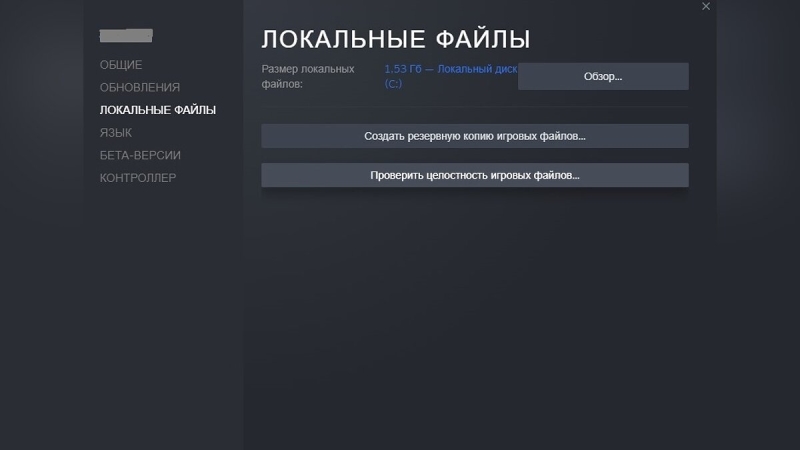
Запустите игру от имени администратора
В Company of Heroes 3 игроки также сталкиваются с вылетами, которые связаны с использованием версии DirectX. Для её устранения достаточно запустить игру от имени администратора, хотя не лишним будет установить актуальную версию DirectX. Для запуска с правами администратора:
- Откройте папку с установленной Company of Heroes 3;
- Найдите файл с расширением «exe.» и кликните по нему «ПКМ»;
- Перейдите в «Свойства» — «Совместимость»;
- Установите галочку в «Запустить эту программу от имени администратора»;
- Нажмите «Применить» и «ОК»;
- Запустите игру.
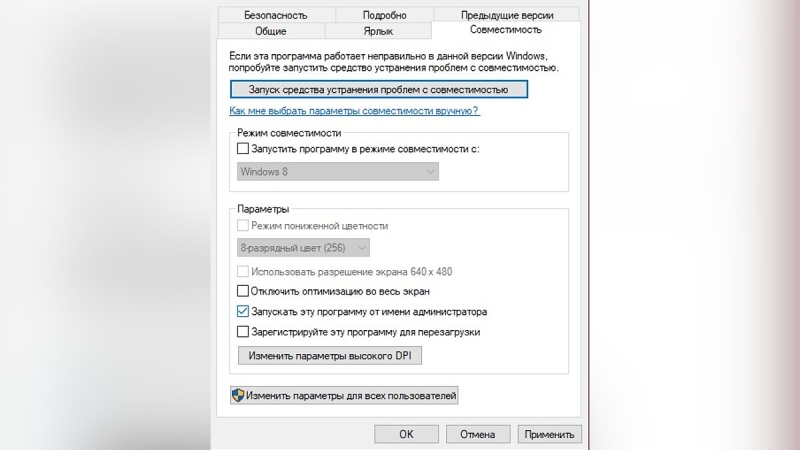
Company of Heroes 3 вылетает при запуске — решение проблемы
При запуске игры и воспроизведении вступительного ролика игра неожиданно вылетает и никак не хочет загружаться. Мы нашли решение этой проблемы:
- Откройте «Компьютер» и перейдите в «Документы»;
- Найдите папки «Company of Heroes 3», «Company of Heroes 3-CohDev» и удалите их;
- Перезагрузите ваш ПК и запустите игру.
Проблема должна быть решена, однако ваши игровые настройки будут сброшены до первоначальных значений.
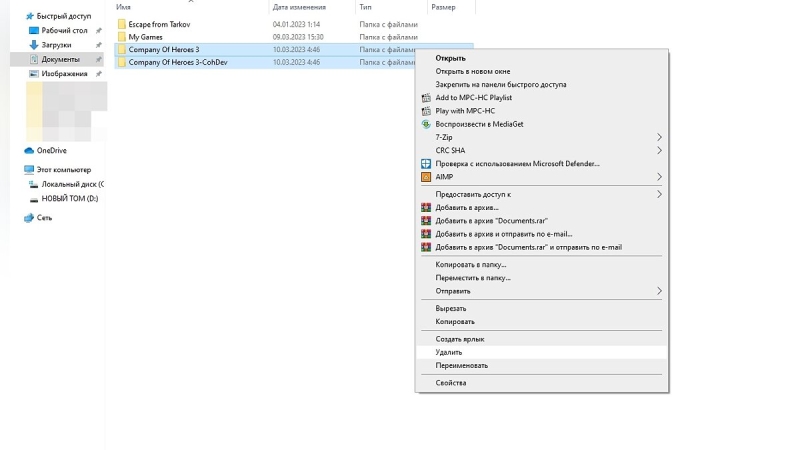
Отключите полноэкранную оптимизацию
Company of Heroes 3 может конфликтовать с вашей операционной системой Windows. По этой причине она может вылетать, тормозить или вообще не запускаться. Рекомендуется отключить оптимизацию полноэкранного режима. Сделать это можно следующим образом:
- Запустите приложение Steam и перейдите в библиотеку;
- В списке слева кликните «ПКМ» по Company Of Heroes 3, затем выберите «Управление» — «Просмотреть локальные файлы»;
- В открывшемся окне найдите исполняемый файл с расширением «exe.»;
- Щелкните «ПКМ» и выберите «Свойства»;
- Теперь перейдите во вкладку «Совместимость» и поставьте галочку на пункте «Отключить оптимизацию во весь экран»;
- Нажмите «Применить» и «ОК» и перезагрузите компьютер.
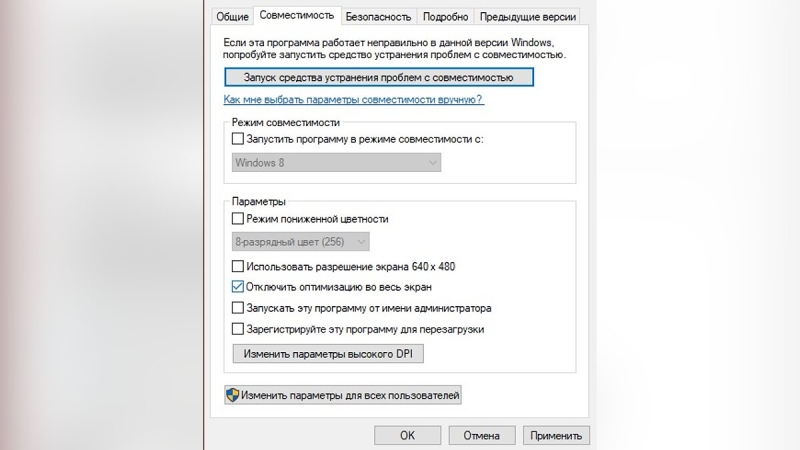
Измените параметры запуска (для Linux)
Для пользователей Linux, которые запускают игру при помощи Proton и сталкиваются с данной ошибкой, мы рекомендуем следующее решение:
- Откройте библиотеку в приложении Steam;
- Нажмите «ПКМ» по Company of Heroes 3 и перейдите в «Свойства»;
- В разделе «Общие» найдите строку «Параметры запуска»;
- Впишите параметр «PROTON_ENABLE_NVAPI=1 DXVK_ASYNC=1 gamemoderrun %command%» без кавычек и закройте окно;
- Перезапустите Steam и зайдите в игру.
Изменение параметров запуска позволит устранить конфликт между вашей системой и игрой.

Как исправить ошибку рассинхронизации в многопользовательском режиме
Рассинхронизация во время многопользовательской игры встречается у некоторых геймеров. Разработчики работают над решением этой проблемы, однако пользователи уже нашли способ исправления. Следуйте данной инструкции:
- Скачайте NET. Fraemwork по ссылке;
- Установите программу на системный диск;
- По завершению установки перезагрузите ПК.
Ошибка в мультиплеерной игре связана именно с устаревшей версией .NET Framework. Обязательно убедитесь, что устанавливаете последние версии обновлений.
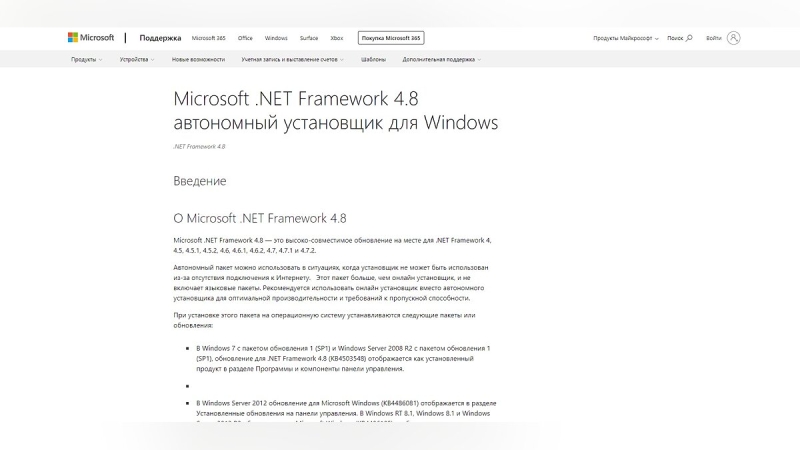
Код ошибки «DXGI_ERROR_DEVICE_HUNG»
В большинстве случаев эта ошибка связана с перегревом графического процессора. Вам необходимо убедиться, что на видеокарте работают все кулеры. В случае каких-либо дополнительных проблем, советуем перейти на официальный сайт и скачать MSI Afterburner.
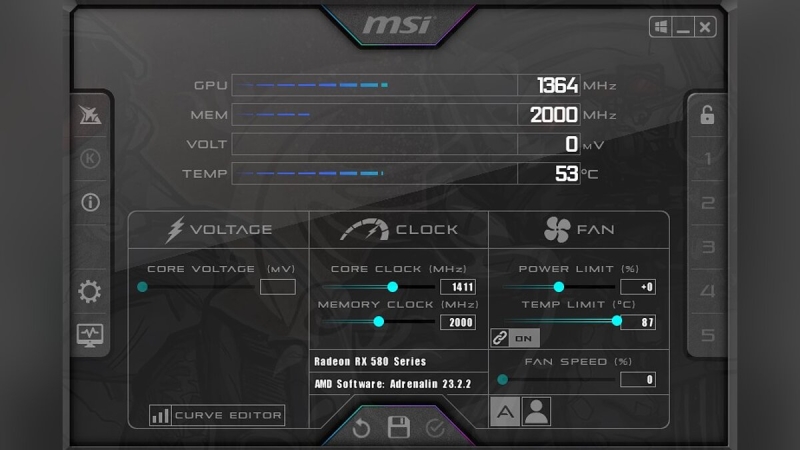
Принудительный запуск Company of Heroes 3 на DirectX 12
Для запуска Company of Heroes 3 требуется DirectX 12. Однако игра в некоторых случаях отказывается запускаться или же зависает при загрузке. Для решения этой проблемы необходимо добавить дополнительный параметр в «Параметры запуска»:
- Запустите приложение Steam;
- Щелкните «ПКМ» по Company of Heroes 3 и перейдите в «Свойства»;
- В поле «Параметры запуска» добавьте «-dx12» без кавычек и закройте окно;
- Перезапустите Steam и зайдите в игру.
Такие действия заставят игру запускаться исключительно на версии DirectX 12, что должно исправить зависания при запуске.
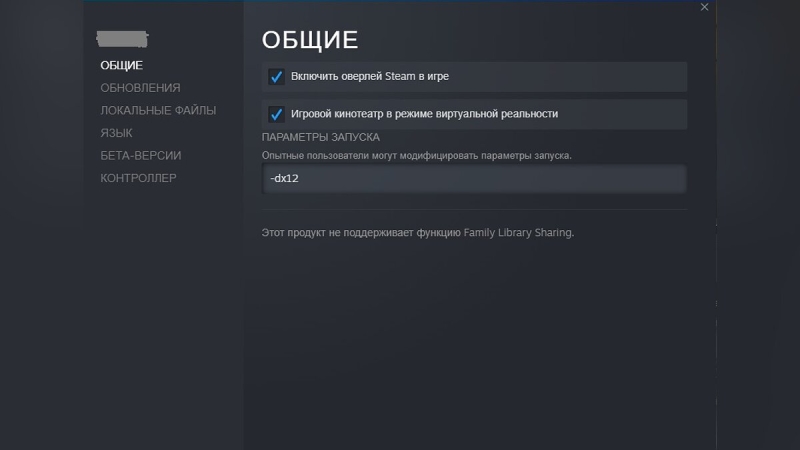
Рекомендуемые настройки графики для слабых, средних и мощных ПК
Данные пресеты графики рассчитаны на пользователей с различной мощностью ПК и дадут максимально комфортную картинку со стабильным FPS. Для повышения производительности игры, а также для исправления некоторых графических артефактов, рекомендуется установить следующие настройки.
Настройки графики для слабых ПК
- Разрешение (Resolution) — 1920×1080;
- Ограничение частоты кадров (Framerate Limit) — 60;
- Полнота разрешения отрисовки (Game Scale) — 100%;
- Вертикальная синхронизация (Vertical Sync) — Off;
- Качество изображения (Image Quality) —Medium;
- Качество физики (Physics Quality) — Low;
- Качество теней (Shadow Quality) — Low;
- Качество текстур (Texture Quality) — Low;
- Детализация объектов (Geometric Detail) — Medium;
- Сглаживание (Anti-Aliasing) — Medium;
- Фильтрация текстур (Texture filtering) — LOD bias.

Настройки графики для средних ПК
- Разрешение (Resolution) — 1920×1080;
- Ограничение частоты кадров (Framerate Limit) — 60;
- Полнота разрешения отрисовки (Game Scale) — 100%;
- Вертикальная синхронизация (Vertical Sync) — Off;
- Качество изображения (Image Quality) — Medium;
- Качество физики (Physics Quality) — Medium;
- Качество теней (Shadow Quality) — Low;
- Качество текстур (Texture Quality) — High;
- Детализация объектов (Geometric Detail) — Medium;
- Сглаживание (Anti-Aliasing) — Medium;
- Фильтрация текстур (Texture filtering) — LOD bias.

Настройки графики для мощных ПК
- Разрешение (Resolution) — 1920×1080;
- Ограничение частоты кадров (Framerate Limit) — 120;
- Полнота разрешения отрисовки (Game Scale) — 100%;
- Вертикальная синхронизация (Vertical Sync) — On;
- Качество изображения (Image Quality) — High;
- Качество физики (Physics Quality) — High;
- Качество теней (Shadow Quality) — Medium;
- Качество текстур (Texture Quality) — High;
- Детализация объектов (Geometric Detail) — High;
- Сглаживание (Anti-Aliasing) — High;
- Фильтрация текстур (Texture filtering) — LOD bias.








